win10修改pin码后显示,出现问题,你的pin码不可用的解决方法
很多win10系统用户都会设置pin码的方式进行登录,然而要对pin码进行修改的时候,却显示出现问题,你的pin码不可用,不知道遇到这样的问题该怎么办呢,别担心,就此问题,接下来小编就给大家说说win10修改pin码后显示,出现问题,你的pin码不可用的解决方法。
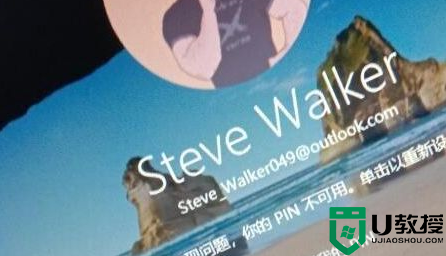
解决步骤如下:
1、先进安全模式:在Windows登录屏幕.上,长按Shift键的同时依次选择电源>重启。
2、在电脑重启到“选择一个选项"屏幕后,依次选择“疑难解答”>“高级选项”>“启动设置”>“重启”。
3、在电脑重启后,你将看到一列选项。选择“4”或F4以在安全模式下启动电脑。或者,如果你需要使用Internet,选择“5”或F5进入“网络安全模式”。
4、进入安全模式之后,您这边可以先切换到您的本地管理员账户,
之后右击开始菜单,选择Windows powershell管理员身份运行,依次输入
Dism /Online /Cleanup-Image /CheckHealth
DISM.exe /Online /Cleanup-image /Scanhealth
DISM.exe /Online /Cleanup-image /Restorehealth
5、完成后再切回微软账户进行登录尝试。
通过上面的方法就可以解决win10修改pin码后显示,出现问题,你的pin码不可用这个问题了,有遇到相同情况的用户们可以学习上面的方法步骤来进行解决吧,希望可以帮助到大家。

